17 лучших бесплатных инструментов поиска для Windows 10
Windows Search подходит только для базового использования. Если вы часто выполняете поиск в Windows, вам следует использовать сторонний инструмент поиска.
Вы когда-нибудь искали программу, файл или папку только для того, чтобы обнаружить, что системный поиск занимает больше времени, чтобы найти результаты, чем просто найти их вручную? Я полагаю, что большинство пользователей Windows сталкиваются с этой дилеммой.
Хотя всегда были полезные советы и рекомендации по поиску Windows, он никогда не был на одном уровне с функциями поиска Mac или Linux. Хотя Windows 10 во многом уменьшила разрыв, она все еще медленная и несовершенная. Фактически, вам может быть лучше вместо этого переключиться на один из этих бесплатных инструментов поиска сторонних разработчиков для Windows.
1. Все
Все неизменно называют одним из самых быстрых инструментов поиска для Windows. Использовать его очень просто: установите его, откройте программу и дайте ему немного времени для индексации всей вашей системы (он может проиндексировать новую установку Windows менее чем за минуту).
Поиск по части слова, строки, текста в запросах MS Access — Оператор LIKE
Программы для Windows, мобильные приложения, игры — ВСЁ БЕСПЛАТНО, в нашем закрытом телеграмм канале — Подписывайтесь:)
Как только это будет сделано, все, что вам нужно сделать, это ввести что-нибудь в текстовое поле, и вы получите мгновенные результаты по мере ввода. И пока вы позволяете Все находиться в фоновом режиме и отслеживать системные изменения, это всегда будет происходить мгновенно.
Лучше всего то, что он легкий и занимает менее 5 МБ ОЗУ и 1 МБ на диске. Это лучший инструмент для старых и медленных компьютеров.
2. Список
Из всего программного обеспечения в этом списке Listary, вероятно, является самым уникальным. Он не только чрезвычайно минималистичен по дизайну, но и полностью не мешает вам, пока он вам не понадобится. Если вы хотите выполнить поиск, просто начните печатать.
По мере ввода Listary будет отображать список всех файлов в вашей системе, соответствующих запросу, в режиме реального времени . Listary также может выполнять такие команды, как « Открыть папку» и « Копировать путь к папке». Вы даже можете использовать Listary для быстрого перехода в другую папку, просто набрав имя этой папки.
Для некоторых из его лучших функций требуется Listary Pro, который стоит 20 долларов. Но даже с Listary Free вы получаете большую мощность и гибкость, что является одной из многих причин, по которым он входит в этот список лучших расширений Windows File Explorer для управления файлами .
3. grepWin
Если вы тот, кто любит более практичный подход к вашему ПК, то grepWin будет одним из самых полезных инструментов, которые у вас будут в вашем распоряжении. С его помощью вы можете выполнять поиск в любом дереве каталогов, и он будет находить файлы, сопоставляя содержимое с вашим поисковым запросом (поддерживаются регулярные выражения).
Поиск и удаление вредоносных программ в Google Chrome
Если вы когда-либо использовали Linux, это в основном команда grep (одна из основных команд Linux, которую необходимо знать), но она разработана для Windows и имеет отличный интерфейс. Так что в следующий раз, когда вам нужно будет найти определенную строку кода или конкретную строку документации, это сократит время поиска на порядки.
4. AstroGrep
AstroGrep — отличная альтернатива grepWin, если последний вам не подходит. Он делает то же самое — находит файлы, соответствующие вашему поисковому запросу, по содержанию, а не по имени файла, но он немного менее продвинут и проще в использовании.
Вы можете указать, какие типы файлов нужно искать, просматривать содержимое файлов в самой AstroGrep, а также сохранять или распечатывать результаты для дальнейшего использования. Возможные будущие функции включают поиск в файлах PDF, MP3, ZIP, RAR и т. д.
5. SearchMyFiles
SearchMyFiles на первый взгляд может показаться беспомощно примитивным, но он обманчиво гибок. Как только вы преодолеете небольшую кривую обучения, вы сможете составлять сложные поисковые запросы, используя фильтры и подстановочные знаки.
Например, выполните поиск во всех файлах, созданных за последние 15 минут, размером от 300 до 600 байт и содержащих слово error. Приложение легкое и портативное (установка не требуется), поэтому вы можете носить его с собой на USB-накопителе. NirSoft также поддерживает сотни других полезных утилит, которые чисты, портативны и доступны бесплатно.
6. Exselo Desktop
Exselo Desktop не так известен, как другие бесплатные инструменты поиска для Windows 10, что очень жаль, потому что на самом деле он превосходен. Он поддерживает мощные поисковые запросы, имеет простой интерфейс, обеспечивает безопасный обмен данными и даже интегрируется с Outlook.
Он не только может искать на локальных дисках, но и Exselo может прочесывать сетевые и облачные хранилища. И, что лучше всего, бесплатная версия обладает полным набором функций. Единственное различие между Free и Enterprise — поддержка нескольких пользователей.
7. Поиск повторяющихся и одинаковых файлов
Duplicate https://okdk.ru/17-luchshih-besplatnyh-instrumentov-poiska-dlya-windows-10/» target=»_blank»]okdk.ru[/mask_link]
Мгновенный (или почти) поиск файлов в Windows

Я довольно редко пользуюсь поиском в Windows, может пару раз в день, но постепенно это стало превращаться в медленный и неповоротливый ужас. Дошло до того, что поиск нужного документа в папке с 200 файлами мог доходить до 20 секунд. Про поиск через пуск по всей системе пожалуй промолчу.
Так как на просторах рунета не нашел систематизированного подхода, то опишу свои действия, которые позволили существенно увеличить скорость поиска от 20 секунд до моментального результата.
Неудачные попытки найти решение в виде сторонних программ
После недолгого гугления, лучшими вариантами я посчитал listary и everything, обе программы существенно ускоряют поиск.
Listary
Listary позволяет искать как в конкретной папке. Нужно начать писать имя файла и сразу всплывет окно. Однако тут наблюдается проблема, что окно перекрывает значительную часть элементов, в том числе найденный.

Также можно искать глобально, путем двойного нажатия ctrl, инструмент похож на эпловский spotlight. Кстати, неплохо ищет стандартные приложения без каких либо calc.exe
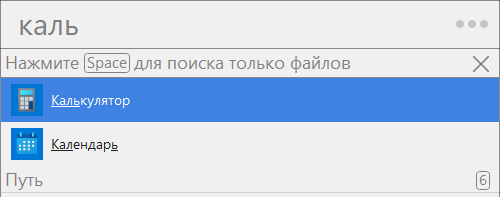
Everything
Программа при первом запуске быстро проиндексирует все файлы, после чего поиск происходит мгновенно, даже с моим 1.4 миллионами файлов, также она отслеживает любое изменение.
Неприятный момент, что чем больше файлов на компьютере, тем больше программа жрет оперативки, в моем случае 150мб, чтобы просто висеть в фоне это как-то многовато.
Этой программой я пользуюсь когда нужно выполнить поиск по всем файлам без исключений и мгновенно, для этого она незаменима.

Удачная попытка решения
Вышеописанные программы делают свое дело и возможно они вам подойдут, если вы без моих заморочек. Но меня раздражает непродуманный интерфейс в Listary и обязанность делать лишние клики в Everything. Поэтому будет попытка приручить поиск в Windows по умолчанию.
В Windows за индексную базу данных отвечает файл Windows.edb. В обычной ситуации он должен ускорять поиск, но когда файл становится слишком большим, то все начинает сильно виснуть. В моем случае файл был 17гб и судя по запросов в интернете, это еще средний размер.
Мое решение было простым. Максимально ограничить какие файлы Windows может индексировать, чтобы при глобальном поиске через пуск их не учитывать.
Алгоритм действий
Для начала сделать так, чтобы Windows не индексировала содержимое файла в дисках, так как поиск в ней и так работает плохо, то для меня нет смысла иметь возможность искать что-то внутри файла, если сам файл нормально найти невозможно.
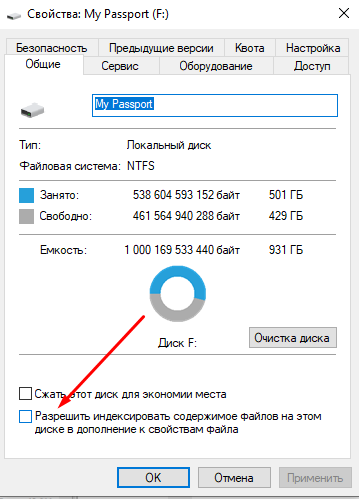
Далее с помощью программы WizTree проанализировать в каких папках больше всего спрятано файлов. Также какого формата файлов больше всего на диске.
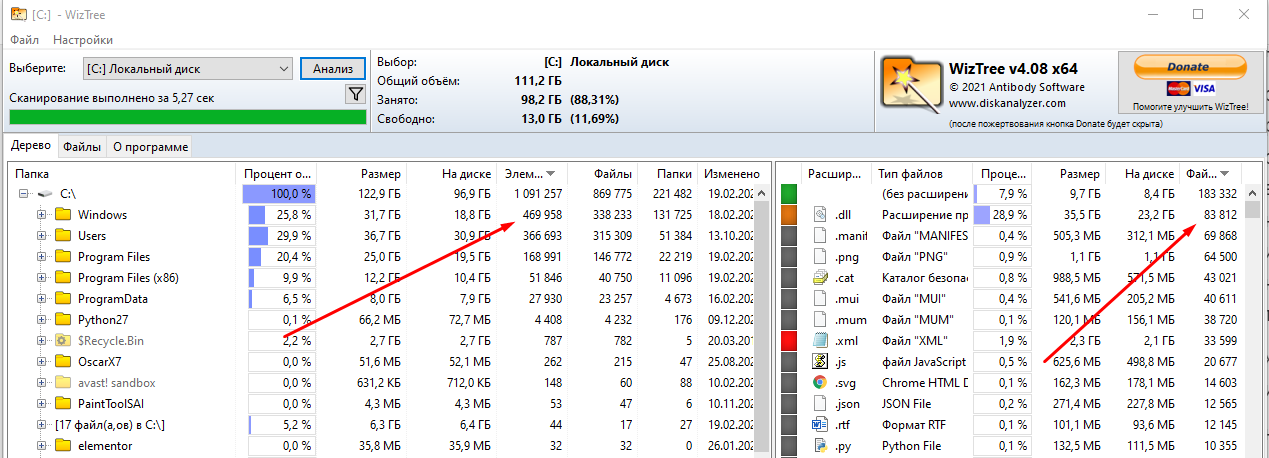
Видно, что папка Windows лидировала по количеству элементов и больше всех на диске было файлов с расширение dll.
С этой информацией заходим в «параметры индексирования» > «изменить» и снимаем галки с папок, файлы внутри которых вы готовы добавить в исключения, чтобы при поиске через пуск они не учитывались, при обычном же поиске в папке он будет медленнее.
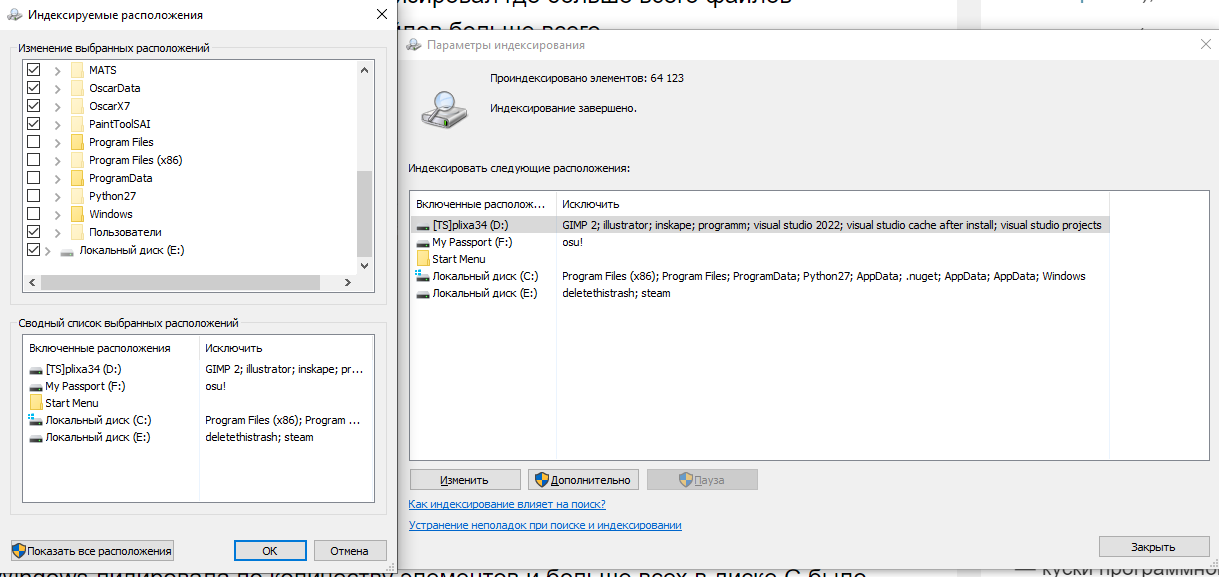
После этого в «дополнительно» можно исключить уже определенные расширения файлов из индекса, я убрал dll и еще несколько.
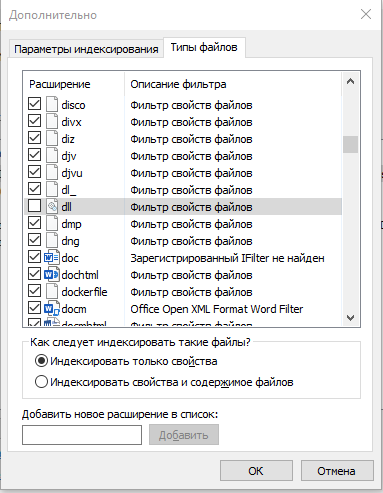
После всех этих манипуляций нажимаем перестроить для создания новой базы данных.
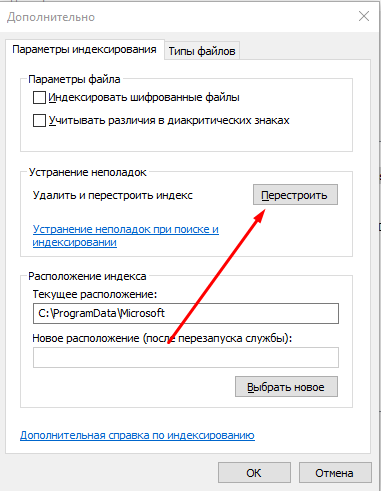
По прошествую около 15-30 минут будут проиндексированы файлы. В моем случае я сократил с ~1000000 до 64123 тысяч индексированных элементов, а размер Windows.edb уменьшился с 17гб до 385мб. Поиск же по этим 60123 файлам стал мгновенным из любого места, в том числе и пуска.
Ради интереса поставил PowerToys Run (аналог spotlight от Microsoft) и там поиск работает даже шустрее.

Рекомендую попробовать его, если в пуске вы основном ищите файлы, либо быстро открываете программы, то он делает это быстрее и удобнее.
- поиск windows
- ускорение поиска
- поиск файлов
- ntfs
- file search
- индексация поиска
Источник: habr.com
Как найти файл по содержимому
Привет, друзья. В этой публикации рассмотрим такой вопрос: как найти файл по содержимому. Т.е. по каким-то отдельным ключевым словам или словосочетаниям. Если вам нужно найти на своём компьютере какой-то документ или текстовый файл, при этом вы не помните его название, но вам чётко врезались в память отдельные слова или фразы с этого документа, вы найдёте этот документ.
Правда, поиск в проводнике Windows для этих целей не годится, его лучше использовать только для поиска данных по ключевым фразам в названиях файлов. Для поиска по текстовому содержимому файлов необходимо прибегнуть к различным сторонним программам. И мы рассмотрим несколько таких — Total Commander, Everything, Archivarius 3000.
Как найти файл по содержимому
Друзья, к рассмотрению темы, как найти файл по содержимому, меня подтолкнула просьба о помощи одного читателя сайта:
Программа Multi Text Finder, друзья, с виду вроде бы серьёзная, в ней можно выбирать типы документов для поиска, ключевые слова для поиска по содержимому документов, можно использовать маски поиска. Но, увы, это программа совершено бесполезна, найти файлы, содержащие текст, она не может. Возможно, в какой-то части случаев она и работает, но мой тест показал её полную непригодность. Я указал место поиска, ввёл ключевое слово, запустил поиск. Но поиск ничего не обнаружил.
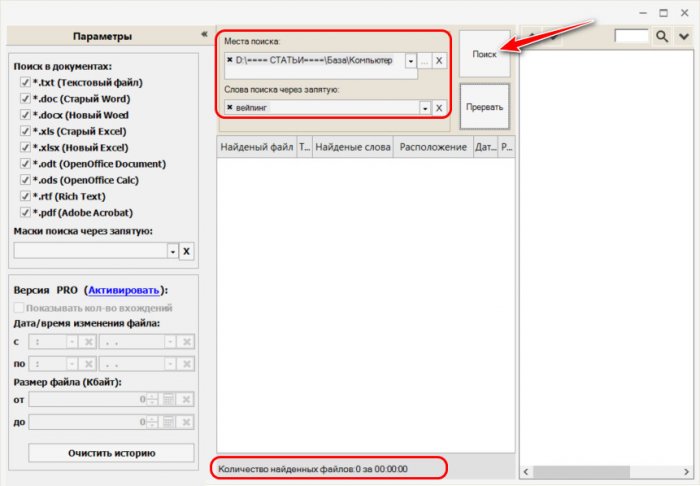
Хотя по указанному пути документ не то, что с ключевым словом внутри, с ключевым словом в названии есть.
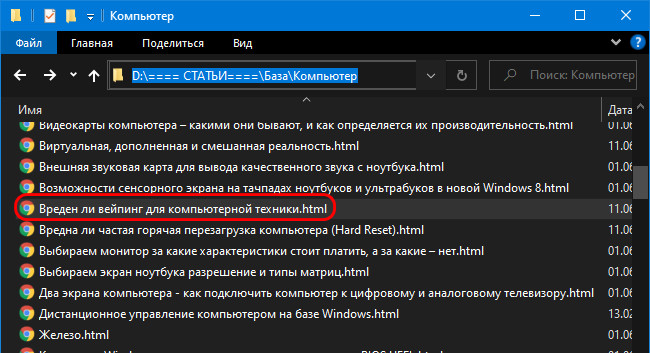
Увы, так бывает. Эту программу мы, друзья, отправим в топку. И давайте посмотрим на эффективные программы, которые реально помогут нам найти нужный файл, содержащий текст, какой мы помним.
Примечание: друзья, проводник Windows не ищет файлы по их внутреннему содержимому, но у него есть иные критерии поиска, с помощью которых вы можете сузить область поиска нужного вам файла. Как работать с поиском в системном проводнике, смотрите в статье «Как найти файл на компьютере».
Total Commander
Поиск файлов по ключевым словам в их тексте предусматривает функциональный файловый менеджер Total Commander. Эта программа сможет найти исчезнувший на вашем компьютере файл и по содержащемуся тексту, и по названию, и по расширению, и по дате создания, и по различным атрибутам. Ну и также у Total Commander много прочих интересных возможностей для опытных пользователей, так что если вы никогда не пользовались этим файловым менеджером, решение вашей проблемы может стать идеальным поводом для знакомства с ним и исследования прочих его возможностей.
Как найти файл по содержимому в Total Commander? На его панели инструментов есть кнопка поиска файлов, кликаем её. Или можем использовать горячие клавиши Alt+F7.
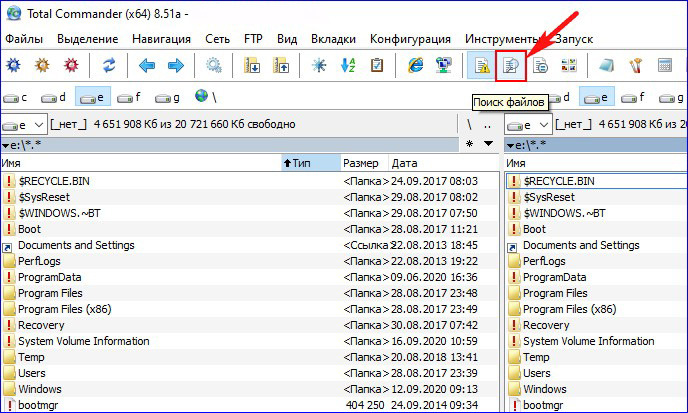
В форме поиска выбираем место поиска, можем указать весь раздел диска, на котором предположительно хранится нужный нам файл. И вводим ключевой запрос. Если мы его введём в графу «Искать файлы», поиск будет выполнен по названиям файлов. Если же мы активируем графу «С текстом» и в неё впишем ключевой запрос, то поиск будет выполняться по содержимому файлов.
Что, собственно, и нужно нам. Вписываем в графу «С текстом» те слова или фразы, которые мы помним. И жмём «Начать поиск».
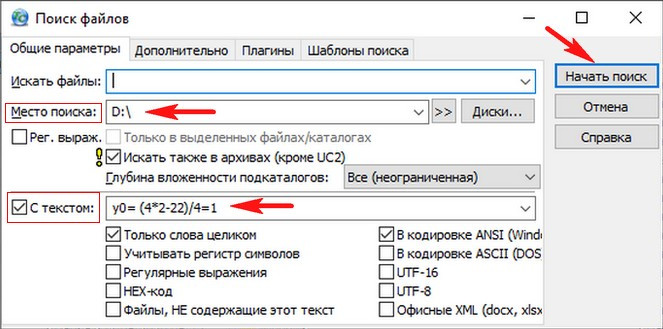
И далее по мере выполнения поиска на нижней панели окошка мы получим результаты поиска. И вот нам удалось найти файл, содержащий текст, который мы помним.
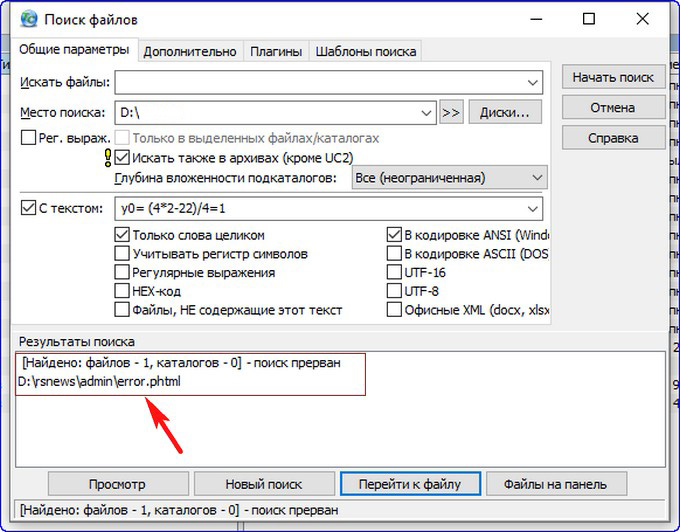
А вот и сам файл.
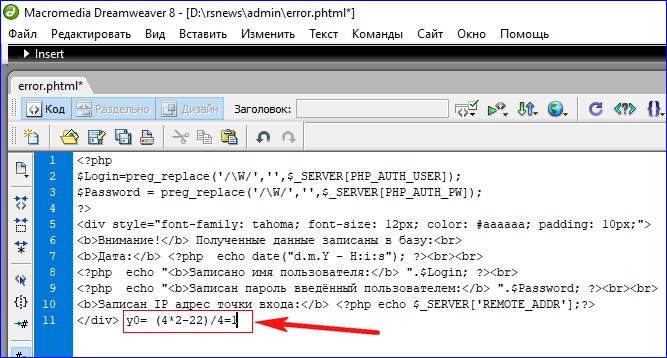
Чтобы поиск выполнялся быстрее, нужно максимально сузить его область, т.е. указать более точный путь нахождения файла. И тогда процедура поиска займёт меньше времени.
Everything
Друзья, для поиска файлов на Windows-компьютере есть специальные программы. Одна из них – бесплатная Everything. Очень простая и удобная, может работать обычно с установкой в Windows, и также может работать портативно. Ищет файлы по именам и содержимому, предусматривает расширенный поиск с разными настройками и фильтрами.
Программа изначально выполняет индексацию содержимого компьютера, и благодаря этому поиск файлов выполняется мгновенно, гораздо быстрее, чем в проводнике Windows. Но индексация проводится только по именам файлов и, соответственно, мгновенный поиск возможен, если мы вводим ключевое слово в названии документа. Внутреннее содержимое файлов программа не индексирует, и, соответственно, если нам понадобится найти файлы, содержащие текст, придётся подождать, этот процесс может быть небыстрым.
Итак, программа Everything. Дабы искать в ней файлы по названиям, вводим ключевое слово из названия в поле программы в её главном окне.
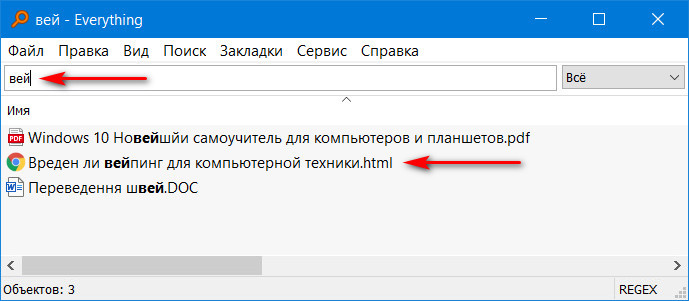
Если же мы хотим найти файл, содержащий текст, в меню «Поиск» запускаем «Расширенный поиск».
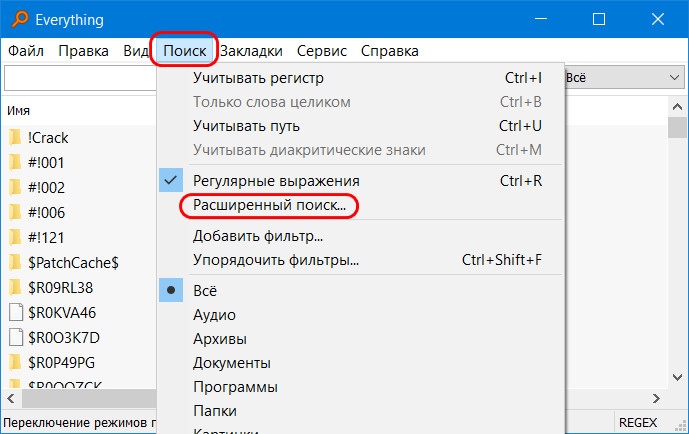
Указываем ключевые слово или фразу. И желательно указать местоположение искомого файла, хотя бы примерное, хотя бы просто раздел диска. Если хотите, можете использовать другие фильтры и настройки расширенного поиска.
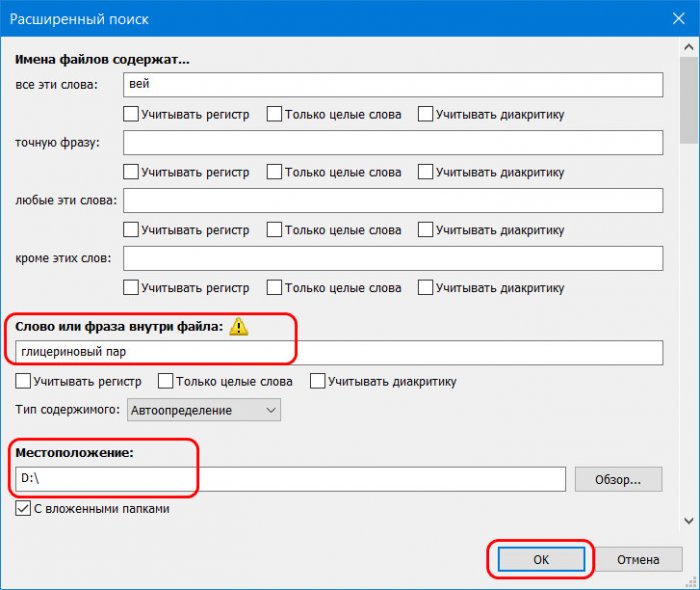
И, вуаля – файл найден.
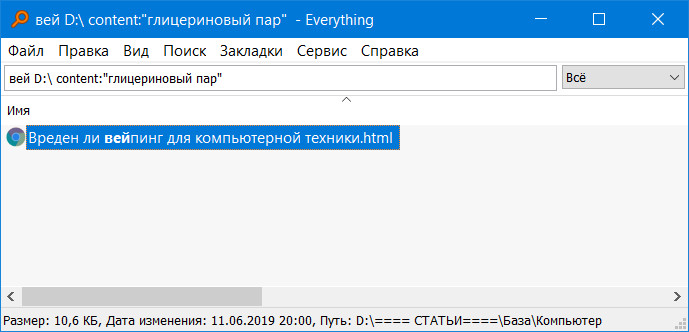
FileSearchy
Аналог Everything – программа FileSearchy, у неё такие же возможности, она рассмотрена у нас на сайте в отдельной публикации «Эффективный поиск внутри компьютера вместе с программой FileSearchy».
Archivarius 3000
И ещё одну программу, друзья, рассмотрим, которая может найти файлы, содержащие текст, какой мы помним – это программа Archivarius 3000. Но это программа максимум-уровня, это суперфункциональный внутрисистемный поисковик файлов, включающий возможность поиска документов по их содержимому. И такой поиск программа выполнят мгновенно за счёт индексации содержимого указанных нами областей компьютера. Это не программа-однодневка, она платная, нужна она не всем, а только тем, кто постоянно работает с документами, у кого на компьютере хранятся большие их базы, и кому принципиально нужна оперативность и эффективность при поиске данных. Archivarius 3000 изначально индексирует указанные нами пути хранения документов, и впоследствии периодически также выполняет индексацию, чтобы в индексе всегда были актуальные сведения.
Механизм поиска у Archivarius 3000 такой, как у поисковых систем: программный поисковик ищет файлы не только с прямым вхождением наших ключевых запросов, но также с изменёнными словоформами, т.е. с разными падежами существительных и прилагательных имён, с разными временами глаголов и прочими морфологическими изменениями. И также при поиске учитывается плотность ключевых слов, а результаты поиска выстраиваются по релевантности.
Друзья, программа очень серьёзная, у неё настраиваемый механизм индексации, собственный просмотрщик документов. Более того, программа даже может обеспечивать удалённый доступ к нашей базе документов по принципу сервера, и мы сможем искать файлы на нашем компьютере, будучи далеко от него, по сути, из любой точки мира. Так что в нескольких словах об этой программе не расскажешь, она достойна отдельного обзора. Покажу лишь, как пользоваться настроенной программой.
Как найти файл по содержимому с использованием Archivarius 3000? Вводим ключевой запрос, будь это слова из названия, будь это слова в тексте документа. И отсматриваем результаты поиска. Смотрим, где встречается все слова из нашего запроса.
Источник: remontcompa.ru
5 программ для быстрого поиска и удаления ненужных файлов с компьютера
Топ-5 лучших анализаторов дискового пространства для Windows

Со временем пространство любого жесткого диска заполнится. Парадоксально, но чем больше изначальный объем «харда», тем с большей скоростью он будет заполняться и тем дольше и сложнее вам будет избавиться от ненужных файлов.
Когда объем HDD исчисляется в терабайтах, о ручном удалении старых и просто мусорных файлов даже речи идти не может. Найти всевозможные дубликаты, общий вес которых может достигать нескольких гигабайтов, вычислить старые файлы или почистить «обломки» от ранее удаленных программ – все это крайне непростая задача.
Казалось бы, есть же программы, в том числе идущие с Виндовс, для автоматизированного вычисления и очистки дискового пространства. Но проблема заключается в том, что не всегда можно положиться на их работу, особенно когда речь идет о рабочей машине.
Есть определенный процент ответственных пользователей, которые не позволят вносить программам изменения в хард-диске, пока самостоятельно не убедятся в безопасности проводимых изменений. Мало ли, вдруг бездушная машина удалит то, что трогать категорически нельзя?
Шанс на такое развитие событий хоть и небольшой, но теоретически он есть. Поэтому, прежде чем удалять, нужно проанализировать. Быстрее и лучше это сделать при помощи специализированного программного обеспечения – так называемых анализаторов дискового пространства.
Как это сделать и при помощи каких средств?
Итак, если ваш жесткий диск заполнился и места из предоставленного производителем терабайта/двух, трех (нужное подчеркнуть) уже не осталось, насущный вопрос звучит следующим образом: что именно заняло дисковое пространство и как его очистить? Ответить на это могут программы, способные сканировать диск и показать вам в графической форме, что и где у вас там расположено, давая представление о том, как начать действовать. Что удалять, а что лучше не ставить на компьютер вовсе, ибо это лишь ненужная трата места.
Сегодня на рынке присутствует множество разнообразных анализаторов дискового пространства, есть из чего выбрать. Каждый из них по-своему визуализирует используемое место, поэтому вариантов выбора той утилиты, которая подойдет именно вам (удобнее будет пользоваться), в целом предостаточно. Советовать в данном случае «лучшую» или «самую удобную» утилиту смысла нет. Поэтому лишь предоставим первичную информацию для размышления, а далее вы уже сможете скачать с официального сайта или купить понравившуюся программу, предварительно посмотрев конкурентов в поиске:
Особенности работы современных утилит анализа объема дискового пространства. Большинство из них:
Большая часть бесплатная (платные сервисы по своему функционалу практически не отличаются от бесплатных «коллег»)
Сканирует один диск за один сеанс, или можно выбрать для анализа отдельную директорию/папку)
Сканирование выполняется достаточно быстро, не только на твердотельных SSD-дисках, но и на механических HDD жестких дисках
Отдельные утилиты создают кликабельную карту данных на диске с цветовой кодировкой по типу данных
Предоставляют дополнительную информацию о конкретных данных при нажатии на элемент на карте (предусмотрено не на всех программах)
Способны обнаруживать искомые папки в Проводнике Windows, открывать их в командной строке или копировать их «путь»
С помощью большинства утилит можно удалять файлы и папки прямо из интерфейса WizTree
Просмотреть основные сведения о любом выбранном файле или папке
Проанализировать весь диск по порядку файлов в алфавитном порядке
Просмотреть используемое пространство по расширению файла (удобно вычислять, какие типы файлов занимают больше всего места)
Платформа: Windows
Стоимость: Бесплатно
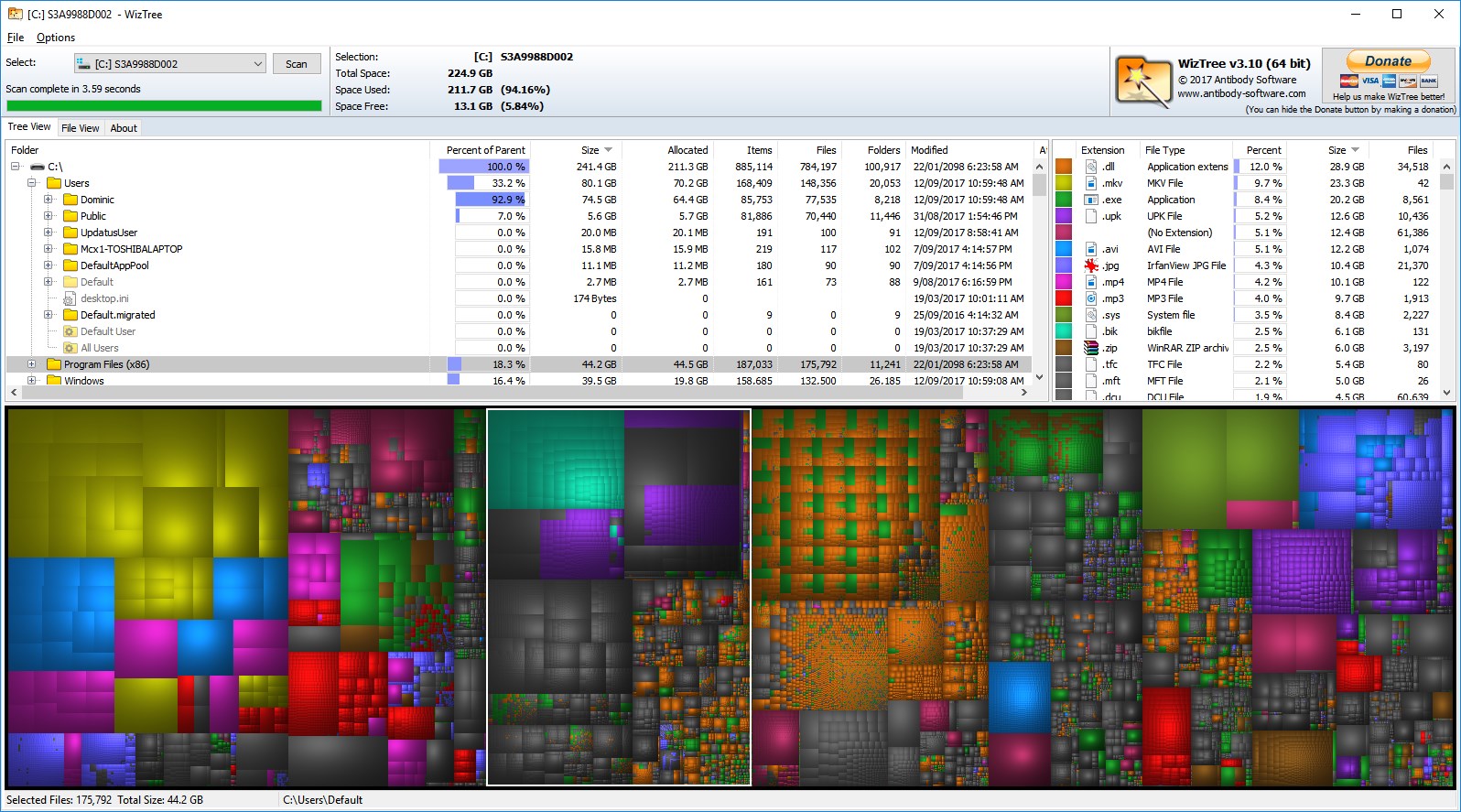
Одна из самых быстрых утилит по скорости работы. Отличительной характеристикой WizTree является предоставление аналитических данных в удобном для ознакомления виде.
Структура отображаемых данных аналогична программе WinDirStat: отображается в виде разноцветных сегментов различного объема, визуально показывающих пространство в соответствии с занимаемым пространством диска.
Для использования программы не придется ничего устанавливать, чтобы запустить утилиту. Она полностью портативна. Вы можете экспортировать результаты в .CSV-файл, если вам нужна запись файлов, установленных на жестком диске, или для дополнительного анализа данных, который вы хотите запустить на WizTree.
Вы, возможно, никогда не слышали о нем (хотя мы уже говорили об этом), так как вы, вероятно, слышали о Виндирстате. Мы любим Виндирстат. WizTree так же хорош функционально, и это намного быстрее. В противном случае нет ничего другого, чтобы специально хвалить это приложение. Это обязательное приложение, и вы будете рады запустить его время от времени, когда он вытащит какой-нибудь многогигабайтный файл или папку, о которых вы забыли (или случайно продублировали).
Платформа: Windows
Стоимость: Бесплатно

Старинная утилита (первый выпуск состоялся в 2003 году), применяемая для анализа и очистки диска от старых файлов. Также как и WizTree имеет уникальную визуальную составляющую. Работает несколько медленнее ранее описанной программы, но для поиска файлов и их удаления, например на SSD, также отлично подходит.
Регулярные обновления и новые патчи предполагают возможность использования на современных версиях Windows 10. В том числе утилита хорошо зарекомендовала себя на Windows XP, 2000, 7 и 8. Более 9 млн пользователей, скачавших программу (данные с Википедии), вряд ли могут ошибаться в выборе.
Из минусов можно назвать скудный инвентарь в виде дополнительных инструментов, в частности детальной настройки статистики. Но это даже на руку рядовым пользователям. Просто делает свое дело без лишних сложностей.
Платформа: Windows
Стоимость: Бесплатно

SpaceSniffer – еще одна альтернатива. Также бесплатная. Популярный и удобный инструмент, появившийся в 2009 году. К сожалению, на данный момент, согласно официальному списку загрузок, известно, что приложение не обновлялось с августа 2018 года. Это не является проблемой, но, возможно, для кого-то такие данные важно знать.
SpaceSniffer еще немного уступает по быстродействию в сравнении с ранее описанными программами. Однако очевидным плюсом является полностью настраиваемое поле управления (интерфейс), многопоточность, поддержка NTFS (стандартная файловая система для семейства операционных систем Windows вплоть до «десятки»).
Визуализация результатов отображается картой в виде блоков с использованием инструментов для детализирования вложений.
Платформа: Windows
Стоимость: Бесплатно
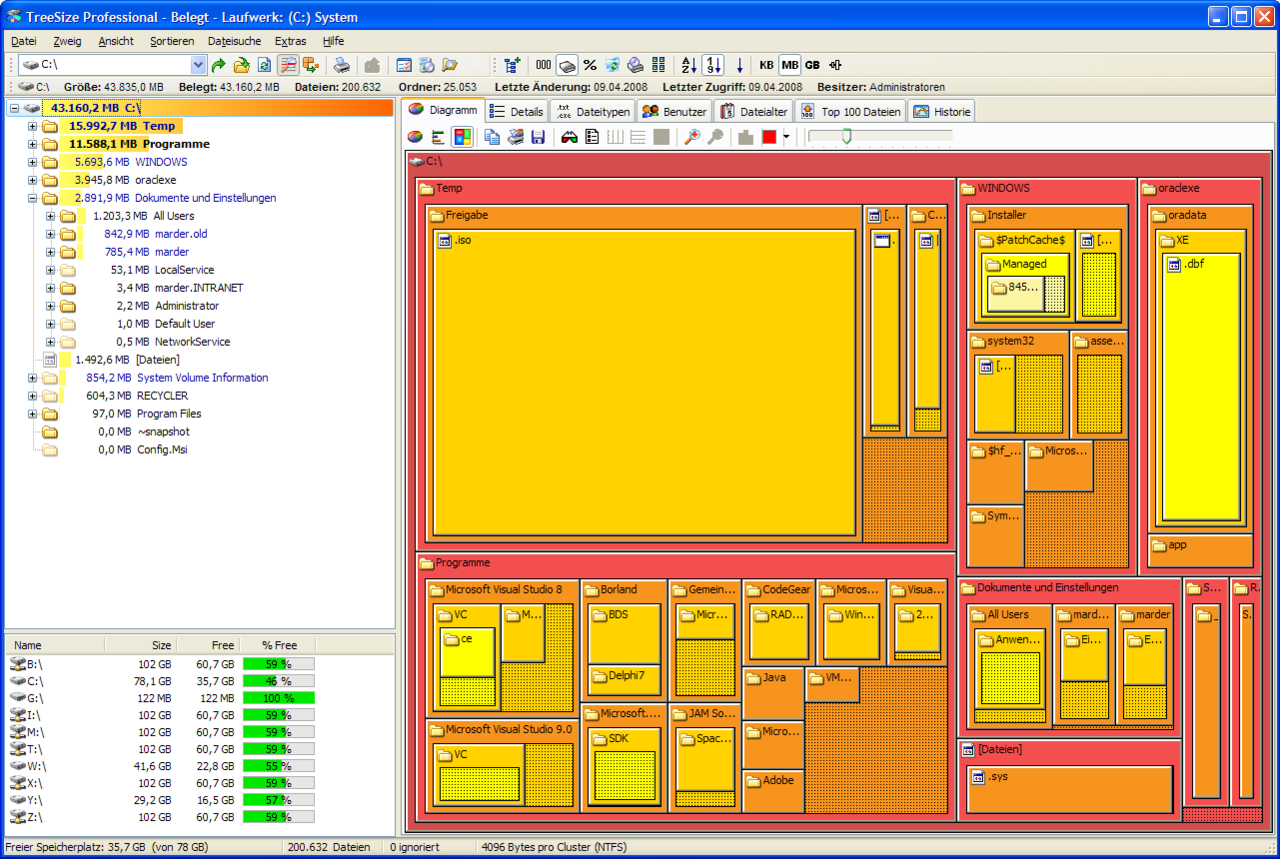
Еще один популярный вариант программы-«чистильщика» – TreeSize. В соответствии с названием используется древовидная карта отображения данных (по умолчанию отключена). Вместо этого работа с программой начинается с древа папок со встроенной гистограммой, как в верхней панели WinDirStat.
TreeSize – это для гурманов старой школы (впервые программу выпустили в 1996 году https://ru.wikipedia.org/wiki/TreeSize). Она по-своему прекрасна (также и функциональна), но не так красива, как более современные приложения, что важно не только с эстетической стороны, но и с функциональной – не каждый современный пользователь может адекватно воспринимать файловое «древо».
Плюс работает медленнее вышеописанных программ. Это важно в том случае, если на вашем компьютере установлены высокообъемные диски на несколько терабайт и выше.
Платформа: Windows
Стоимость: Платно (возможно использование бесплатной версии)
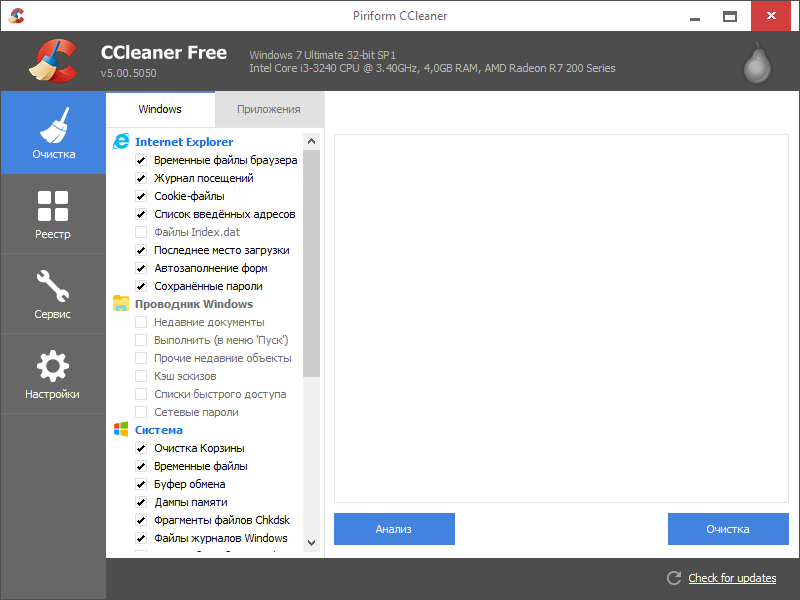
Одна из самых раскрученных систем поиска ненужных файлов на вашем компьютере. Ничего лишнего, мощный и простой в использовании инструмент для очистки и оптимизации 32-битных и 64-разрядных операционных систем Microsoft Windows. Разобраться в ее работе сможет даже школьник. Все интуитивно и понятно.
Рекордсмен по количеству загрузок. Только за первые шесть лет программу скачали более 1 млрд раз!
Очень часто обновляемая утилита, в среднем обновления прилетают ежемесячно, что говорит о заботе разработчика о своем детище. Пользователи отмечают тот факт, что частые обновления программы делают утилиту не только более быстрой по скорости работы, но и более мощной с каждым выпуском.
Конечно, вы всегда можете попробовать просмотреть свой диск с помощью простого встроенного поиска Проводника Windows – он может показать вам большинство файлов на диске без какого-либо дополнительного программного обеспечения. Однако он не покажет вам большие папки, поэтому, если ваша проблема заключается в больших группах файлов, а не в больших файлах, вам понадобится один из вышеперечисленных способов. Как видите, выбрать есть из чего!
Источник: 1gai.ru